Xbox ワイヤレス コントローラーを PC に接続する方法を理解すると、両方のメリットを最大限に活用できます。ゲーミング PC の比類のないパワーと、コンソール コントローラーが提供するよりアクセスしやすい制御スキームを手に入れることができます。それは双方にとって有利な状況です。
キーボードとマウスを使ってプレイするのも楽しいですが、場合によっては、Xbox ワイヤレス コントローラーのより簡素化されたボタン レイアウトの方が好まれる場合もあります。ありがたいことに、Microsoft はコンソール パッドを PC と完全に互換性を持たせており、セットアップ プロセスもそれほど難しくありません。
Xbox ワイヤレス コントローラーを PC に接続するには、いくつかの方法があります。Bluetooth 経由で 2 つをペアリングすることも、Micro-USB/USB-C ケーブルを使用してセットアップをより合理化することもできます。Xbox ワイヤレス アダプターを使用してコントローラーを PC に接続する 3 番目のオプションもありますが、これには追加のアクセサリが必要です。
すべての PC ゲームが Xbox ワイヤレス パッドと互換性があるわけではないことにも注意してください。タイトルがコントローラーのサポートを提供しているかどうかは、発行元の Web サイトまたはゲームを購入する店頭で確認できます。これらの点を解決したら、以下の手順に従って Xbox ワイヤレス コントローラーを PC に接続する方法を学習してください。
Xbox コントローラーを PC に接続する方法: ケーブルを使用する

手順に入る前に、Xbox ワイヤレス コントローラーを PC に接続するこの方法は、使用している Xbox コントローラーによって若干異なることに注意することが重要です。Xbox シリーズ X、Xbox Elite シリーズ 2、および Xbox Adaptive コントローラーには USB-C ケーブルが必要ですが、古い Xbox One パッドでは Micro-USB ケーブルが使用されます。
1. Xbox コントローラーと PC にケーブルを接続します。USB-C ケーブルまたは Micro-USB ケーブルを使用している場合は、一方の端をコントローラーに接続し、もう一方の端を PC に接続します。
2.コントローラーと PC がテザリングされた状態で、コントローラーの Xbox ボタンを押してパッドをオンにします。
3.コントローラーが接続され、電源が入ったので、Windows に必要なドライバーをインストールさせます。これにはそれほど時間はかからず、一度だけで完了するプロセスです。次回コントローラーを PC に接続するときは、この手順を実行する必要はありません。これでコントローラーが接続されました。
Xbox コントローラーを PC に接続する方法: Bluetooth 経由で接続する
Bluetooth 経由で Xbox ワイヤレス コントローラーを接続する前に、コントローラーが実際にその機能をサポートしていることを確認することが重要です。
Xbox Series X コントローラーを使用している場合は、問題なく使用できます。古い Xbox One コントローラーを使用している場合は、少し複雑になります。
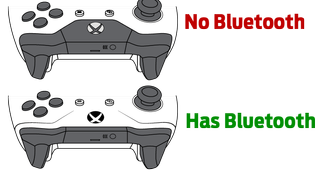
Xbox Series S とともに発売されたリフレッシュされたコントローラーは Bluetooth を提供しますが、元の Xbox One コントローラーは Bluetooth を提供しません。どちらを使用しているかわからない場合は、2 つを区別する最も簡単な方法は、上部のプラスチック成形品か、新しいコントローラーの底部に 3.5 mm ヘッドフォン ジャックがあるかどうかで判断することです。
そのポートがない場合は、残念ながら、Bluetooth が含まれていない Xbox One パッドを使用していることになります。
1. PC で [Bluetooth とその他のデバイス] メニューを開きます。画面の左隅にある Windows 検索バーに「Bluetooth」と入力するだけで、[Bluetooth とその他のデバイス] メニューに移動するオプションが表示されます。ここで Bluetooth がオンになっていることを確認します。
2. Xbox ボタンを押して、 Xbox コントローラーの電源をオンにします。コントローラーの電源が入ったら、Xbox ロゴが速く点滅し始めるまで、コントローラー上部の同期 ボタン (横にダッシュが 3 つあるボタン) を押し続けます。
3. Bluetooth 設定メニューで、[ Bluetooth またはその他のデバイスの追加]をクリックし、ポップアップ メニューから [Bluetooth] を選択します。数秒間検索すると、Xbox コントローラーがデバイス リストに表示されます。デバイス リストで Xbox コントローラーをクリックして、 PC とペアリングします。
Xbox コントローラーを PC に接続する方法: Xbox ワイヤレス アダプターを介して接続します。

Xbox ワイヤレス アダプター(新しいタブで開きます)を別途購入する必要がありますが、このアクセサリを使用すると、Xbox ワイヤレス コントローラーを PC に接続するのが非常に簡単になります。これは、ワイヤレス接続を使用して PC にパッドをセットアップする最も簡単な方法です。
1. Xbox ワイヤレス アダプターを USB ポートに差し込みます。アダプターには標準の USB-A コネクタが付属しているため、これらのポートのいずれかを備えたラップトップが必要です。
2. Xbox ボタン を押したままにして、Xbox コントローラーの電源をオンにします。コントローラーの電源が入ったら、同期ボタン を押し続けます。これは、Xbox ロゴが点滅し始めるまで、コントローラーの上部 (横に 3 つのダッシュがあるボタン) にあります。
3. Xbox ワイヤレス アダプターの同期ボタンを数秒間押し続けます。このボタンは、お使いのモデルに応じて、アダプターまたはベースの側面にあります。コントローラーの Xbox ロゴの点滅が止まり、点灯に変わったら、コントローラーは接続されています。
